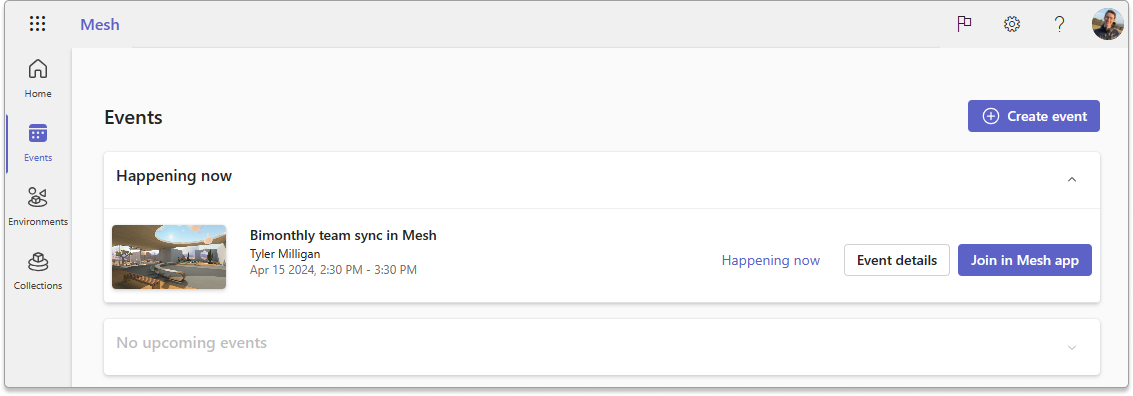Criar um evento no Mesh na Web
Use o Mesh na Web para criar e gerenciar eventos, coleções Mesh e ambientes personalizados. Depois que os eventos são feitos, os eventos do Mesh aparecem no seu calendário do Outlook ou do Teams com um link direto que as pessoas podem usar para participar de eventos, tornando o convite e a participação em eventos mais rápidos.
O fluxo geral de criação de um evento no Mesh na Web é:
Aceda a https://mesh.cloud.microsoft/.
Selecione Criar evento no canto superior direito.
Adicione o Título, Data/Duração e Detalhes sobre o evento.
Escolha as configurações do seu quarto como:
Quarto individual
Multi-quartos
Convide pessoas:
- Coorganizadores (Pessoas para ajudar a configurar e gerir o evento)
- Participantes (Pessoas para participar do evento)
Escolha o espaço do evento:
- Escolha um modelo (que você ou alguém criou anteriormente)
- Começar do zero (um ambiente padrão ou ambiente personalizado sem personalizações)
(Opcional) Carregar uma imagem de capa de evento (tamanho 512x256 px)
Selecione Criar para finalizar a criação do evento.
No Outlook, todos os coorganizadores e participantes receberão o convite para o evento Mesh, que pode ser visualizado em seu Calendário.
Encaminhar o convite do evento para adicionar mais participantes
Copie o link do evento para compartilhá-lo com os participantes convidados
(Opcional) Personalize o seu evento 30 minutos antes do seu início!
Importante
Se você estiver convidando usuários convidados externos de outra organização para o evento da sua organização, certifique-se de compartilhar o link Evento do convite do Outlook diretamente com os participantes convidados. Esta etapa é fundamental, pois os usuários convidados não veem o Painel Mesh.
Considerações antes do seu evento
Eventos em sala individual:
- Lotação: 16 pessoas
- Prazo: 24 horas
- Os eventos podem ser reingressados a partir do Mesh Dashboard ou através do link criado para o evento
Eventos com várias salas:
- Lotação: 330 pessoas
- Limite de tempo: 3 horas
- Os eventos podem ser reingressados a partir do Mesh Dashboard ou através do link criado para o evento
- Os coorganizadores estão em sua própria sala e os participantes são agrupados em salas para 16 pessoas
Personalize e salve edições pelo menos 30 minutos antes do evento para garantir que ele transcorra sem problemas
Criar um evento
Abra o Mesh na Web em https://mesh.cloud.microsoft/.
Inicie sessão com a sua conta empresarial.
Selecione Criar evento no canto superior direito.
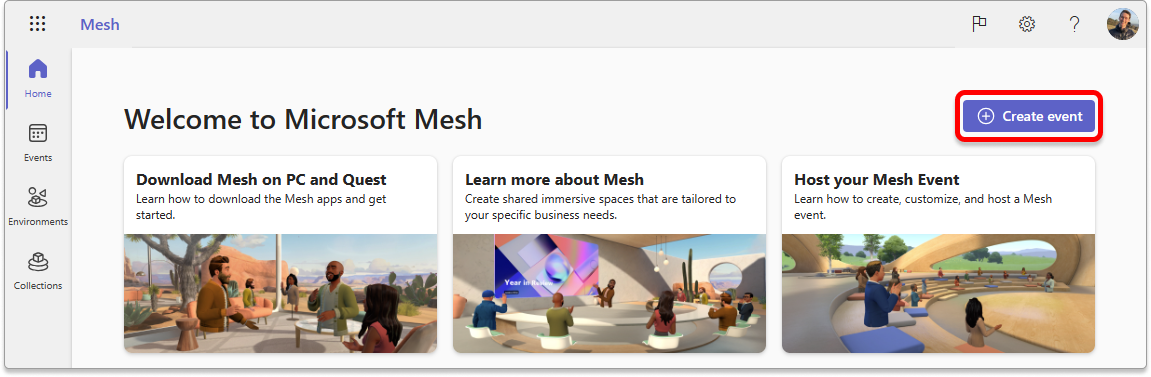
Adicione o Título, Data/Duração e Detalhes sobre o evento.
Nota
Todos os eventos devem ser agendados com mais de 30 minutos de antecedência para permitir a personalização do evento no aplicativo Mesh.
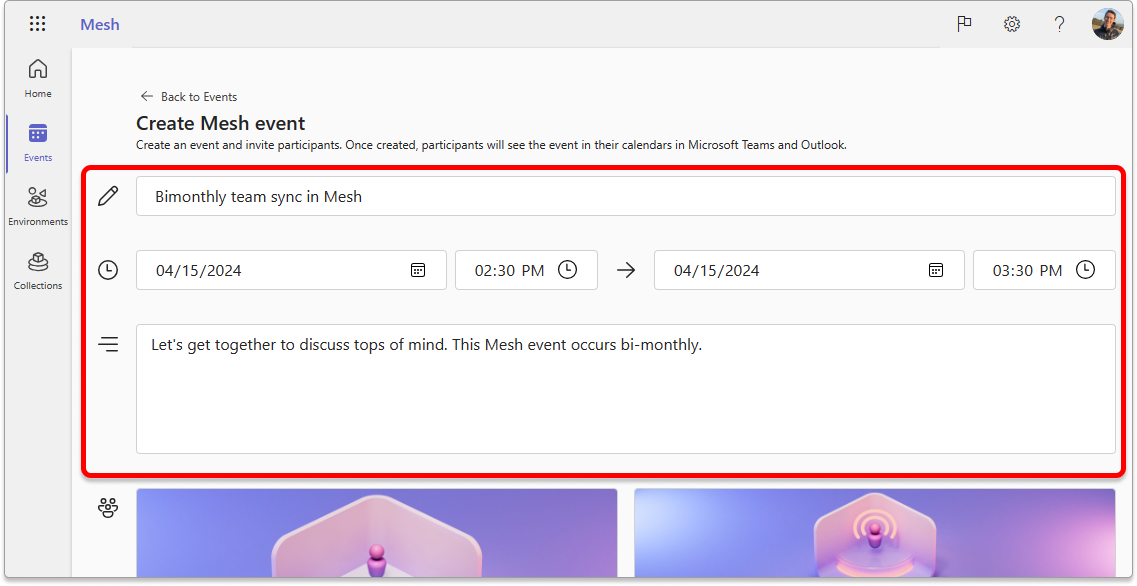
Escolha a configuração da sala para o seu evento: Individual ou Multi-room.
Adicione seus Coorganizadores e seus Participantes. Você pode adicionar grupos ou indivíduos.
- Os coorganizadores podem editar o evento, personalizar o ambiente no aplicativo Mesh e encaminhar o evento ou convidar outras pessoas no Outlook
- Os participantes podem participar do evento.
Escolha o espaço do evento: escolha um modelo ou Comece do zero.
Gorjeta
Com o Mesh, você pode criar modelos de ambiente com personalizações para serem reutilizadas conforme necessário. Crie um modelo, personalize-o uma vez e reutilize-o repetidamente.
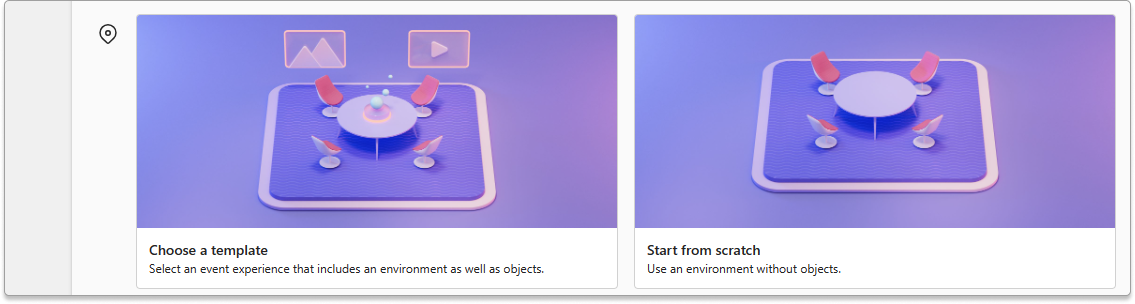
Quer escolha um modelo ou Comece do zero, pode escolher ambientes diretamente da Microsoft ou das suas Coleções.
Por exemplo, ao escolher um modelo, você pode ver os modelos fornecidos pela Microsoft abaixo:
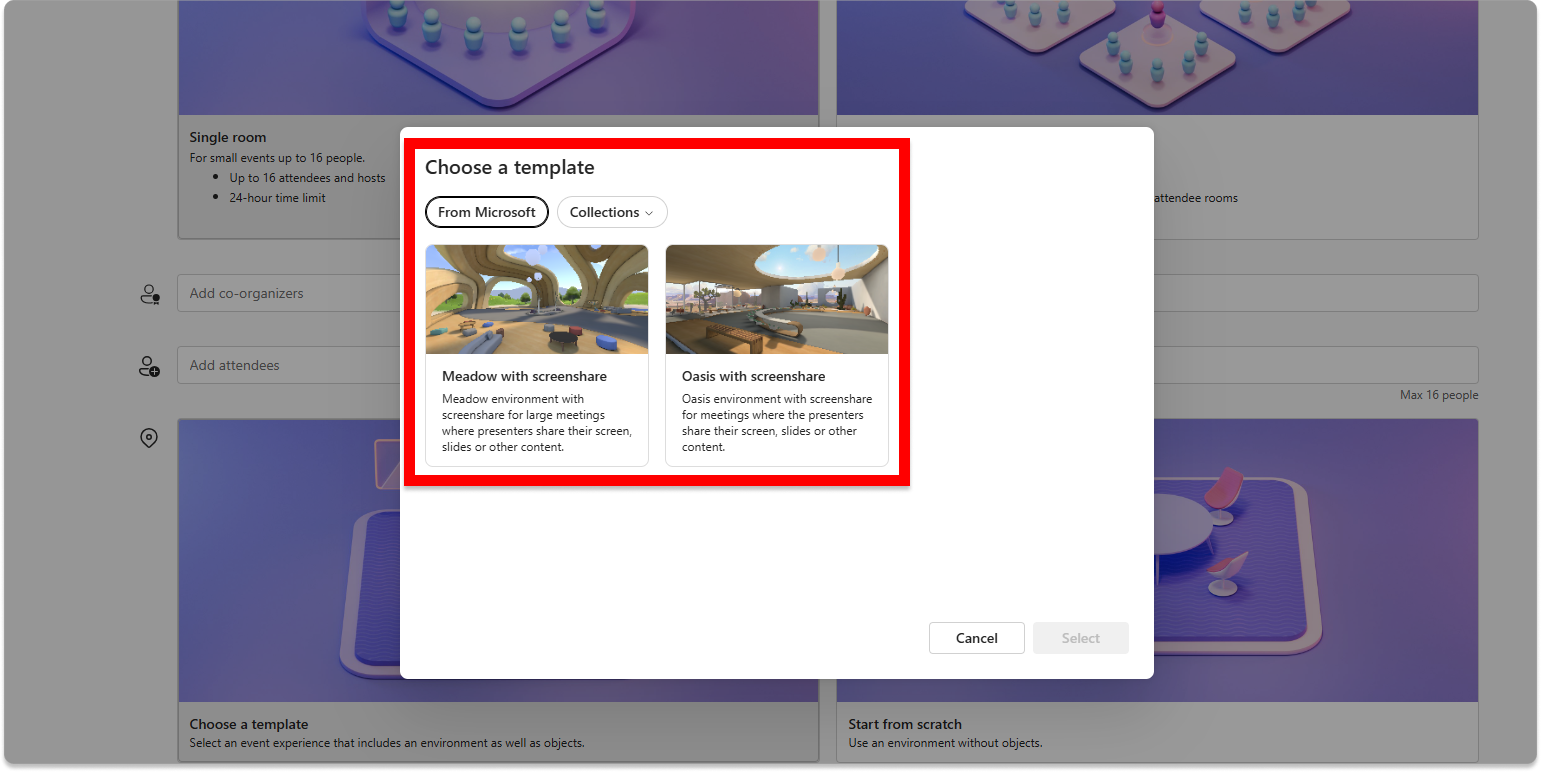
Nota
Se não conseguir criar um evento, poderá existir uma política que impeça a sua conta de criar eventos.
(Opcional) Carregue uma imagem de capa de evento.
Parabéns! Agora criou o seu evento. Os coorganizadores e convidados agora verão o evento em seus calendários do Outlook e do Teams. Selecione Personalizar agora para abrir o aplicativo Mesh e personalizar seu evento adicionando objetos ao seu ambiente para ajudar na reunião.
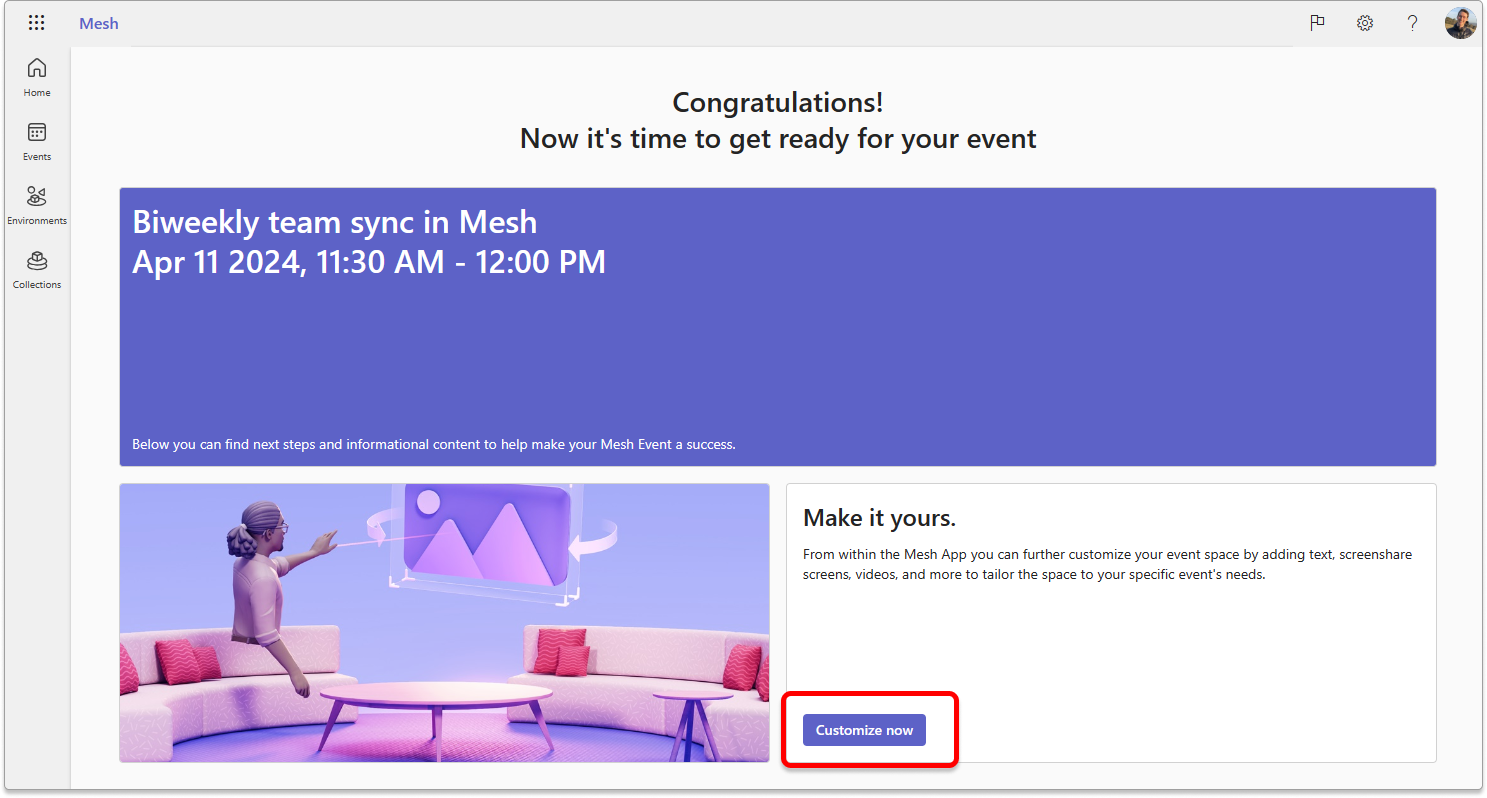
Também pode rever o seu evento no separador Eventos no Mesh na Web.